

Por Vernon Roderick, Última atualização: September 27, 2019
Ultimamente, a Xiaomi está ganhando popularidade em um ritmo acelerado. Eles fizeram depois de produzir a série Redmi Note. Como tal, tem havido uma alta demanda em smartphones Xiaomi. Um dos produtos que deu origem à popularidade da empresa é o Redmi Note 5. Comparado com outras marcas de dispositivos Android, é visto com mais respeito.
No entanto, não importa qual seja a marca, seja Huawei, Google, Vivo, Oppo e muito mais, a perda de dados ainda pode ocorrer. Afinal, você está aqui para saber mais sobre maneiras de recuperar fotos excluídas do Redmi Note 5.
Em suma, a perda de dados, infelizmente, não discrimina. Não discrimina entre marcas. Ele nem se importa se o sistema operacional do dispositivo móvel é. A perda de dados também pode ocorrer em dispositivos iOS, portanto, o Redmi Note 5 não é exceção.
No entanto, isso não é motivo para você parar de procurar maneiras de corrigi-lo. Hoje, vamos falar sobre como recuperar fotos excluídas do Redmi Note 5. Mas antes, vamos falar mais sobre o que é o Redmi Note 5.
Tendo passado alguns anos em programas de codificação para dispositivos Android, criamos uma ferramenta poderosa para os usuários do Android evitarem a perda de dados.
Confira aqui: Baixar Recuperação de dados do FoneDog Android para recuperar facilmente fotos excluídas, bem como alguns outros dados do seu Redmi Note 5 ou outros telefones Android. Esta ferramenta permite que você visualização e selecione livremente o que recuperar antes da recuperação.
Você pode experimentar clicando no botão abaixo. Caso você queira tentar outras formas e fazer a recuperação sozinho, coletamos algumas ótimas soluções abaixo.
Data Recovery Android
Recupere mensagens apagadas, fotos, contatos, vídeos, WhatsApp e assim por diante.
Encontre rapidamente dados perdidos e excluídos no Android com ou sem root.
Compatível com dispositivos Android 6000+.
Download grátis
Download grátis

É possível recuperar fotos excluídas do Redmi Note 5?Correção 1. Recupere fotos excluídas do Redmi Note 5 sem um backupCorreção 2. Usando o FoneDog Android Data RecoveryCorreção 3. Usando o DropboxCorreção 4. Recupere fotos excluídas do Google FotosCorreção 5. Recupere fotos excluídas do Mi CloudConcluindo!
Obviamente, o Redmi Note 5 é o sucessor do Redmi Note 4. Ele possui uma tela LCD de 5.99 polegadas com resolução HD. Tem 4-6 GB de RAM e 64 GB de armazenamento interno. Assim como seus antecessores, é conhecido por ter uma resolução de câmera de alta qualidade.
A boa notícia é que a resposta a esta pergunta é um grande sim. No entanto, não será fácil se você estiver planejando aprender como recuperar fotos apagadas do Redmi Note 5.
Por outro lado, se procurar uma maneira de resolver o problema não for a primeira coisa que você fez, você terá problemas. Digo isso porque, dependendo de suas ações após a perda de dados, a resposta pode ser o oposto, afinal.
Simplificando, se você adicionou ou transferiu arquivos, ou fez algo em seu telefone depois de reconhecer que ocorreu uma perda de dados, então recuperação de dados será impossível. Se não for esse o caso, então bom para você.
No entanto, a coisa é, fazê-lo é difícil. A única maneira que você pode facilmente recuperar fotos excluídas do Redmi Note 5 é usando uma ferramenta especializada de recuperação de dados, e essas ferramentas são difíceis de encontrar.
Felizmente, é isso que discutiremos na próxima seção, como recuperar fotos excluídas do Redmi Note 5 usando uma ferramenta de recuperação especializada.
Embora existam muitas maneiras de recuperar fotos excluídas do Redmi Note 5, você não pode negar que a maioria deles são cansativos de fazer. Você terá que esperar por horas ou há toneladas de etapas a serem seguidas.
De qualquer forma, você achará difícil fazer toda vez que quiser recuperar fotos excluídas do Redmi Note 5.
É por isso que recomendamos o FoneDog Android Data Recover. Não só ajuda a corrigir o problema, mas também leva muito menos tempo do que os métodos tradicionais e há apenas alguns passos a seguir.
Se você ainda não está convencido, veja os benefícios de usar o software FoneDog Android Data Recovery:
Antes de usar o software, é importante saber se ele é realmente melhor do que usar os métodos tradicionais. Então, aqui está uma olhada na vantagem que você obterá usando este software.
Além desses benefícios básicos que você obterá, também há vantagens na funcionalidade do FoneDog - Recuperação de dados do Android:
Agora que você conhece as vantagens de usar o FoneDog Android Data Recovery para recuperar fotos excluídas do Redmi Note 5, veja como você pode realmente fazer isso.
Download grátisDownload grátis
A única coisa que você precisa para usar o FoneDog Android Data Recovery é um cabo USB, seu computador e seu Redmi Note 5. Certifique-se, entretanto, de não estar fazendo mais nada em seu computador.
Isso evita complicações em sua tarefa de recuperar fotos excluídas do Redmi Note 5. Sem mais delongas, aqui estão as etapas que você precisa seguir para recuperar as fotos:
Você pode baixar o software FoneDog Android Data Recovery acessando esta página: https://www.fonedog.com/android-data-recovery/
Download grátisDownload grátis
Com o arquivo de download em seu computador, agora você pode instalar o software em seu computador. Após a instalação, inicie o software para que você possa prosseguir para as próximas etapas.
Conecte seu Redmi Note 5 ao seu computador usando um cabo USB tipo C enquanto o software FoneDog Android Data Recovery estiver aberto no computador.
Após a conexão, o software tentará reconhecer seu dispositivo. No entanto, você terá que fazer algo primeiro antes que o reconhecimento se torne possível.
A depuração USB é uma opção em todo telefone Android que permite a conexão do dispositivo móvel a um computador por meio de um cabo.
Para habilitar a depuração USB, você terá que seguir estas etapas:

Depois de ativar a depuração USB, o software FoneDog Android Data Recovery deve ser capaz de reconhecer seu Redmi Note 7.
Assim que o telefone for reconhecido, uma tela aparecerá na janela do software mostrando uma seleção de diferentes tipos de arquivos. Haverá duas seções, a Ccontatos e mensagens arquivos, e o Os arquivos de mídia seção.
Sob o Os arquivos de mídia seção, selecione o Galeria e Biblioteca de Imagens. Essas opções devem ter fotos que você deseja recuperar. Clique Next depois de terminar de selecionar os dois.
Você será levado para outra tela que mostra os diferentes arquivos ou fotos que podem ser recuperados. Escolha entre essas fotos.
Ao selecionar qualquer foto, você verá a visualização da foto no painel direito junto com algumas informações. Você também será levado a uma janela onde poderá navegar até o diretório no qual deseja que suas fotos recuperadas sejam extraídas.
Depois de selecionar as fotos que deseja recuperar, clique no botão Recuperar botão. Isso iniciará imediatamente o processo de recuperação. Agora tudo que você tem a fazer é esperar.
Neste ponto, você já aprendeu como recuperar fotos excluídas do Redmi Note 5 usando o FoneDog Android Data Recovery. Sem dúvida, usar uma ferramenta especializada de recuperação de dados é muito melhor do que usar métodos tradicionais.
No entanto, essas ferramentas têm seus limites, assim como o que você esperaria de qualquer invenção. Como tal, você encontrará a necessidade de aprender algumas alternativas em algum momento. Então vamos prosseguir para outras alternativas.
Download grátisDownload grátis
É natural excluir um arquivo por engano. É exatamente por isso que muitas ferramentas foram feitas para armazenar seus dados com segurança. Uma dessas ferramentas é o Dropbox.
O Dropbox é um provedor de armazenamento em nuvem especializado em recuperação e armazenamento de dados. No nosso caso, é uma ótima solução para recuperar fotos excluídas do Redmi Note 5. Esta seção falará sobre o Dropbox e seu recurso, Dropbox Rewind.
O Dropbox permite que os usuários restaurem arquivos ou até mesmo uma pasta inteira, se desejar. Também está disponível para download em dispositivos Android e iPhone.
Você tem duas opções para usar o Dropbox, baixando o aplicativo ou acessando a página da web. No entanto, as etapas permanecerão as mesmas, exceto as primeiras etapas.
Se estiver usando um computador, você deve acessar o site. A URL deve ficar assim: https://www.dropbox.com/
Com o arquivo carregado, você pode recuperá-lo facilmente, mesmo que seja excluído acidentalmente. Para fazer isso, você terá que seguir estes passos:
O mesmo com o anterior, se você estiver usando um computador, em vez de abrir o aplicativo, acesse este link: https://www.dropbox.com/
Embora esse método seja eficiente, às vezes você também pode excluir acidentalmente arquivos do Dropbox. Nesse caso, você não poderá recuperar fotos excluídas do Redmi Note 5. Por isso, também apresentaremos outra opção que também faz parte do Dropbox.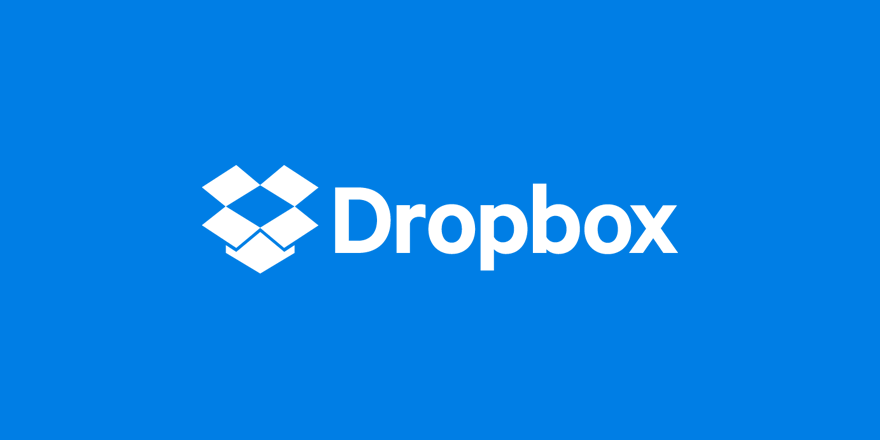
O Dropbox Rewind é como um botão de reinicialização para o armazenamento do Dropbox. Como este é um recurso automático, a única coisa que você precisa fazer é usar o recurso e terá os arquivos que excluiu de volta ao armazenamento do Dropbox. Veja como você pode fazer isso:
Se, por algum motivo, os arquivos que você perdeu estavam em uma pasta, você pode ir para essa pasta e clicar em Retroceder esta pasta ao invés.
Com isso, você já cumpriu sua tarefa de recuperar fotos excluídas do Redmi Note 5 usando o Dropbox. No entanto, a perda de dados é inevitável.
Às vezes, você perderá o arquivo antes mesmo de poder carregá-lo. Nesse caso, nem mesmo o Dropbox será útil para você. Então vamos falar sobre outra opção também.
O Google Fotos é um compartilhamento de fotos e armazenamento em nuvem principalmente para fotos, embora os vídeos também possam ser armazenados.
É uma das melhores maneiras de recuperar seus arquivos se todos forem fotos ou vídeos. É por isso que discutiremos o Google Fotos para recuperar fotos excluídas do Redmi Note 5.
Em primeiro lugar, certifique-se de manter esse pré-requisito em mente antes de ir para o guia passo a passo real. Se você não fez nada disso, tememos que você não possa usar o Google Fotos para recuperar fotos excluídas do Redmi Note 5:
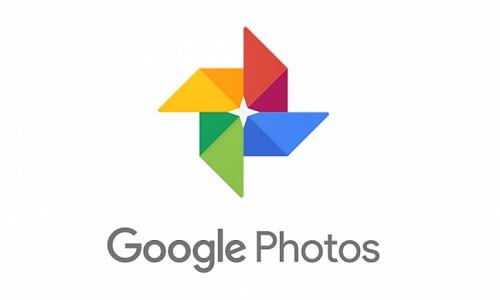
Agora, vamos para o guia passo a passo sobre como recuperar fotos excluídas do Redmi Note 5 usando o Google Fotos:
Apenas lembre-se de que você precisará de uma conexão com a Internet para fazer o upload do arquivo para Google Fotos, embora você não precise dele se quiser transferi-lo da Fotos do Google.
Com isso, você já sabe como recuperar fotos excluídas do Redmi Note 5 usando o Google Fotos. Agora vamos para a nossa última opção.
O Mi Cloud é uma maneira muito eficiente de recuperar fotos excluídas do Redmi Note 5. É uma ferramenta credível feita pela própria empresa Xiaomi.
Sem mais delongas, vamos falar sobre como você pode recuperar suas fotos usando o Mi Cloud. Em primeiro lugar, vamos falar sobre como criar os dados de backup.
Aqui está o primeiro conjunto de etapas que você precisará seguir:
Com isso, você já arquivou suas fotos e agora está pronto para ser recuperado quando quiser. Agora vamos para os passos para recuperar fotos excluídas do Redmi Note 5:
É assim que recuperar fotos excluídas do Redmi Note 5 usando o Mi Cloud. Com isso, agora você pode aproveitar o Mi Cloud para armazenar arquivos importantes.
Depois de ler este artigo, você conseguiu quatro opções sobre como recuperar fotos excluídas do Redmi Note 5. Isso é visto como um grande negócio por muitos usuários do Redmi Note 5. Com isso, você não precisa se preocupar em perder arquivos, embora ainda deva ter cuidado.
Isso é especialmente verdadeiro se você decidiu usar o FoneDog Android Data Recovery. Este software permite muitos recursos que ajudarão na sua tarefa de recuperar fotos excluídas do Redmi Note 5.
Download grátisDownload grátis
No entanto, você ainda precisa ter certeza de que não confia muito nisso, ou então terá problemas no futuro. É por isso que também discutimos alternativas. De qualquer forma, agora você está protegido contra o sofrimento de perder dados e não ter capacidade de recuperar fotos excluídas do Redmi Note 5.
As pessoas também leramRecupere a música excluída no AndroidRecupere o vídeo excluído do Android
Deixe um comentário
Comentário
Data Recovery Android
Recupere arquivos excluídos do telefone ou tablets Android.
Download grátis Download grátisArtigos Quentes
/
INTERESSANTEMAÇANTE
/
SIMPLESDIFÍCIL
Obrigada! Aqui estão suas escolhas:
Excelente
Classificação: 4.7 / 5 (com base em 71 classificações)